Alcatel 6039J Instruction Manual [es]

Por favor, lea este instructivo de uso antes de utilizar el dispositivo.
6039J
Instructivo de uso
Gracias por haber comprado ALCATEL ONETOUCH 6039J.
Esperamos que disfrute de esta experiencia de comunicación móvil
de alta calidad.
Para obtener más información acerca de cómo utilizar su dispositivo,
visite www.alcatelonetouch.com y descargue el manual de usuario
completo. Desde el sitio web podrá consultar las preguntas
frecuentes, actualizar el software y mucho más.
Español - CJB34D3ALAGA
1
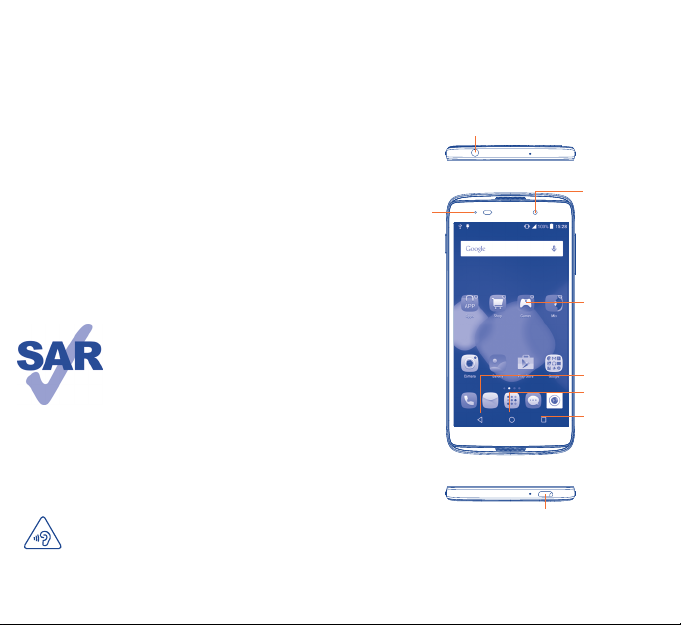
Tabla de contenidos
1 Su celular ������������������������������������������������������������������������� 3
2 Introducción de texto �������������������������������������������������� 14
3 Llamadas telefónicas ���������������������������������������������������� 15
4 Contactos ���������������������������������������������������������������������� 18
5 Mensajes ������������������������������������������������������������������������ 19
6 Correo electrónico ������������������������������������������������������� 20
7 Cómo conectarse ��������������������������������������������������������� 21
8 Buscar mi posición mediante satélites GPS �������������� 23
9 Respaldo de los datos ��������������������������������������������������� 24
10 Restablecer datos de fábrica ��������������������������������������� 25
11 Aplicaciones y almacenamiento interno �������������������� 25
12 Disfrute al máximo de su teléfono ����������������������������� 26
Precauciones de uso �������������������������������������������������������������� 28
Informaciones generales ������������������������������������������������������� 35
Garantía ���������������������������������������������������������������������������������� 36
Solución de problemas ���������������������������������������������������������� 37
Este producto respeta el límite SAR nacional
aplicable de 1.6 W/kg. Los valores SAR máximos
específicos se encuentran en la página 32 de
este instructivo de uso.
Al transportar el producto o al utilizarlo
llevándolo sobre el cuerpo, utilice un accesorio
www.sar-tick.com
aprobado, tal como una funda. De lo contrario,
manténgalo a una distancia de 15 mm del
cuerpo para asegurarse de que cumple con
los requisitos de la exposición a RF. Tenga en
cuenta que el producto puede emitir radiación
aunque no esté realizando una llamada.
Su celular ����������������������
1
1�1 Teclas y conectores
Conector de auriculares
Indicador LED
Cámara frontal
Pantalla táctil
Tecla Volver
Tecla de Inicio
Tecla Menú
PROTEJA SU AUDICIÓN
Para evitar posibles daños auditivos, no escuche a un
volumen alto durante largos períodos de tiempo. Tenga
cuidado cuando escuche por el altavoz con el dispositivo
cerca del oído. Utilice siempre auriculares Alcatel.
2 3
Conector micro-USB

Flash/Linterna
Cámara
Botón de
Encendido
Ranura
para la
tarjeta
SIM
Tecla Menú
• Toque para ver las aplicaciones utilizadas recientemente.
Tecla de Inicio
• Desde cualquier aplicación o pantalla, toque para volver
a la pantalla de Inicio.
• Pulse prolongadamente para que aparezca el icono de
búsqueda de Google. Deslice el dedo hacia el icono
para abrir el buscador de Google.
Tecla Volver
• Toque para volver a la pantalla anterior o para cerrar
un cuadro de diálogo, el menú de opciones, el panel de
notificaciones, etc.
Las teclas anteriores están visibles cuando el teléfono está
desbloqueado.
Botón de
volumen
Botón de Encendido
• Pulsar: Bloquea/Ilumina la pantalla.
• Pulsar y mantener pulsado: Abre el menú con las
opciones; Apagar/Reiniciar/Modo vuelo.
• Pulse prolongadamente el botón de Encendido y el de
Subir volumen para reiniciar.
• Mantenga pulsado el botón de Encendido y el de
Bajar volumen para realizar una captura de pantalla.
• Mantenga pulsado el botón de Encendido durante
al menos 10 segundos para reiniciar o durante más
tiempo para apagar el dispositivo.
Teclas de volumen
• Cuando se encuentra en modo llamada, ajusta el
volumen y el auricular.
• En modo Música/Video/Transmisión, ajusta el volumen.
• En modo General, ajusta el volumen del tono de
llamada.
• Silencia el tono de llamada de una llamada entrante.
• Desde la cámara, activa el disparo continuo.
4 5

1�2 Puesta en marcha
1�2�1 Puesta en servicio
Introducir o extraer la tarjeta SIM
Debe insertar su tarjeta SIM para poder realizar llamadas. No es
necesario que apague el teléfono antes de insertar o extraer la
tarjeta SIM, ya que este teléfono admite la función de cambio de
tarjeta mientras el teléfono está encendido.
Antes de introducir o extraer la tarjeta SIM utilice la herramienta
proporcionada para pulsar la pequeña cavidad y que la bandeja de
la SIM se abra.
Su celular solo es compatible con una tarjeta micro-SIM.
No intente insertar otros tipos de tarjeta SIM, como
tarjetas mini o nano; de lo contrario, pueden causarse
daños en el teléfono.
Por favor, tenga en cuenta que su tarjeta SIM2 solo es
compatible con la red 2G. La tarjeta SIM1 es compatible
con las redes 2G/3G/4G.
Cargar la batería
Conecte el cable USB que se proporciona con el teléfono y el
cargador. Posteriormente, conecte el cargador a una toma de
corriente. El indicador LED se iluminará durante la carga.
Para reducir el consumo y el gasto de energía, cuando la
batería esté completamente cargada, desconecte el
cargador; apague el Wi-Fi, el GPS, el Bluetooth u otras
aplicaciones que se ejecuten en segundo plano; reduzca el
tiempo de luz de fondo, etc.
1�2�2 Encender el teléfono
Mantenga presionado el botón de Encendido hasta que el teléfono
se ilumine. Tardará unos segundos antes de que la pantalla se
encienda.
Primera puesta en servicio del teléfono
Cuando encienda el teléfono por primera vez, deberá configurar los
ajustes siguientes: Idioma, cuenta de Google, etc.
Incluso si no hay ninguna tarjeta SIM instalada, podrá encender el
teléfono, conectarse a una red Wi-Fi, iniciar sesión con su cuenta de
Google, y usar algunas de las funciones del teléfono.
1�2�3 Apagar el teléfono
Mantenga pulsado el botón de Encendido en la pantalla de Inicio
hasta que se muestren las opciones del teléfono, y seleccione
Apagar.
6 7
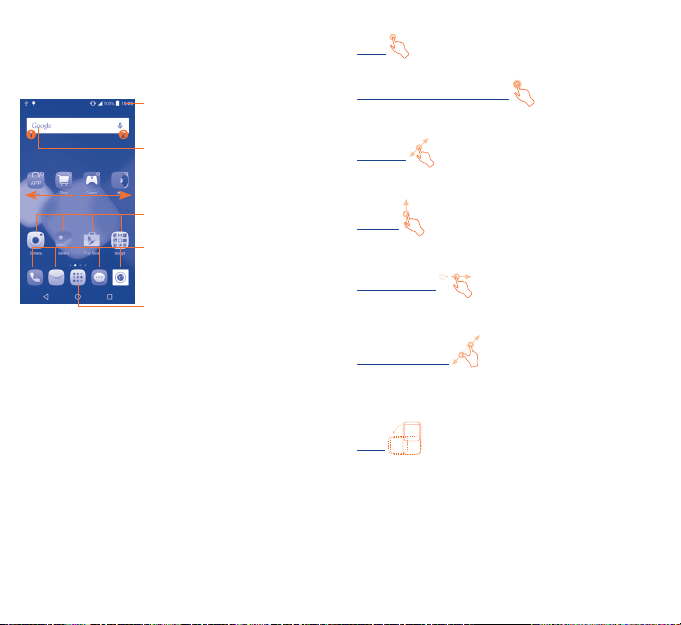
1�3 Pantalla de Inicio
Puede mover los elementos que utiliza con más frecuencia
(aplicaciones, atajos, carpetas y widgets) a la pantalla de inicio, para
acceder rápidamente a ellos. Toque la tecla Inicio para cambiar a la
pantalla de inicio.
Barra de estado
• Indicadores de estado/notificaciones.
• Toque y arrastre hacia abajo para
abrir el panel de notificaciones.
Barra de búsqueda
• Toque
para entrar en la pantalla
de búsqueda por texto.
• Toque
para entrar en la pantalla
de búsqueda por voz.
Toque un icono para abrir una
aplicación, carpeta, etc.
Bandeja de aplicaciones
favoritas
• Toque para abrir la aplicación.
• Toque y mantenga presionado para
mover o cambiar las aplicaciones.
Toque para ingresar en la lista de
todas las aplicaciones.
La pantalla de Inicio se presenta con un formato ampliado para
ofrecerle más espacio para añadir aplicaciones, atajos, etc. Deslice
la pantalla de Inicio horizontalmente de izquierda a derecha para
obtener una vista completa.
1�3�1 Uso de la pantalla táctil
Tocar
Para acceder a una aplicación, tóquela con el dedo.
Tocar y mantener presionado
Toque y mantenga presionado para introducir las opciones
disponibles.
Arrastrar
Coloque el dedo sobre la pantalla para arrastrar el objeto a otra
ubicación.
Deslizar
Deslice el dedo hacia arriba y hacia abajo, y de izquierda a derecha
para desplazarse por las pantallas, aplicaciones, páginas web, etc.
Deslizar rápido
Deslice el dedo por la pantalla para moverse rápidamente por las
pantallas.
Acercar/Extender
Coloque el dedo índice y el pulgar sobre la pantalla y sepárelos
o júntelos para reducir o ampliar la escala de un elemento de la
pantalla.
Girar
Cambie automáticamente la orientación de la pantalla de horizontal
a vertical girando el teléfono lateralmente para obtener una visión
mejorada de la pantalla.
8 9

1�3�2 Barra de estado
Desde la barra de estado puede ver el estado del teléfono (en el lado
derecho) y la información de notificaciones (en el lado izquierdo).
Iconos de estado
GPRS conectado Sin señal
GPRS en uso Alarma configurada
EDGE conectado Bluetooth activado
EDGE en uso
3G conectado
3G en uso Roaming
HSPA (3G+) conectado Auriculares conectados
HSPA (3G+) en uso
HSPA+ conectado Modo vibrar
HSPA+ en uso
Conectado a 4G Nivel de batería bajo
4G en uso
Intensidad de la señal Batería llena
Wi-Fi conectado Batería en carga
Conectado a una red
Wi-Fi
Modo vuelo
Conectado a un
dispositivo Bluetooth
Altavoz activado
No hay una tarjeta SIM
insertada
Nivel de batería muy
bajo
Batería parcialmente
vacía
GPS activado
Iconos de notificación
Nuevo mensaje de Gmail Llamada perdida
Nuevo mensaje de
correo electrónico
Nuevo mensaje de texto
o multimedia
Problemas con el envío
de SMS o MMS
Nuevo mensaje de
Google Hangouts
Nuevo mensaje de voz Envío de datos
Evento próximo Descarga de datos
Captura de pantalla
tomada
Módem USB y Zona
Wi-Fi activados
Módem USB activado
Zona Wi-Fi activada
Más notificaciones
ocultas
Toque y arrastre hacia abajo la barra de Estado para abrir el panel
de ajustes rápidos o de notificaciones. Toque y arrastre hacia arriba
para cerrarlo. Si hay notificaciones puede tocar para acceder a ellas
directamente.
Desvío de llamada
activado
Archivo de audio en
curso
Conectado a VPN
Radio encendida
Seleccionar método de
entrada
Red Wi-Fi abierta
disponible
Teléfono conectado
mediante cable USB
Actualización del
sistema disponible
Se han excedido los
límites de uso de datos
o están a punto de
excederse
10 11

Panel de notificaciones
Cuando haya notificaciones, toque y arrastre hacia abajo la barra de
estado para abrir el panel de notificaciones y leer más información
detallada.
Toque para cambiar al panel de
ajustes rápidos.
Toque para borrar todas las
notificaciones basadas en eventos (el
resto de notificaciones en curso se
conservarán).
Panel de ajustes rápidos
Toque y arrastre hacia abajo el panel de notificaciones o toque
para abrir el panel de ajustes rápidos. Puede activar o desactivar
funciones o cambiar modos tocando los iconos.
Toque para acceder a la pantalla
del usuario.
Toque para acceder a Ajustes, donde
podrá ajustar otros elementos.
1�3�3 Bloquear/Desbloquear la pantalla
Para proteger su teléfono y privacidad, puede bloquear la pantalla del
teléfono creando distintos patrones, PIN, contraseñas, etc.
1�3�4 Personalizar la pantalla de Inicio
Añadir
Pulse prolongadamente una carpeta, una aplicación o un widget para
mover o arrastrar el elemento seleccionado a la pantalla de inicio
que prefiera.
Colocar en otro lugar
Toque y mantenga pulsado el elemento que desea mover. Arrastre
el elemento a la posición deseada y, a continuación, suéltelo. Puede
mover elementos tanto en la pantalla de inicio como en la bandeja
de favoritos. Mantenga pulsado el icono de la izquierda o de la
derecha de la pantalla para arrastrar el elemento a otra página de
la pantalla de Inicio.
Eliminar
Pulse prolongadamente el elemento que desee eliminar para
moverlo, arrastre el elemento hacia la parte superior del icono y
suéltelo cuando se haya puesto en rojo.
Crear carpetas
Para mejorar la organización de los elementos (atajos o aplicaciones)
en la pantalla de inicio, puede agregarlos a una carpeta colocando un
elemento encima de otro. Para renombrar una carpeta, ábrala y toque
la barra del nombre de la carpeta para introducir el nuevo nombre.
Personalizar el fondo de pantalla
Pulse prolongadamente un espacio vacío de la pantalla de inicio
y luego toque Fondo de pantalla para personalizar el fondo de
pantalla.
1�3�5 Ajuste de volumen
Puede establecer el volumen del timbre, de los archivos multimedia
y del tono del teléfono pulsando las teclas de Subir o Bajar el
volumen o a través del menú Ajustes/Sonido y notificaciones/
Sonido para establecer el volumen.
12 13
